Windows 10でログオン画面の背景を無効にする方法
ログオン画面の背景を削除する3つの簡単な方法
- レジストリファイルをダウンロードしてログオンの背景画像を無効にする
- 自分でレジストリファイルを変更する
- 設定ページを使用する
Windows 10では多くの変更がありましたが、そのうちの1つがログイン画面です。 あなたが覚えているなら、Windows 8と8.1はログインスクリーンのために単色の背景を使用しました、そして、何人かのユーザーはそれにかなり慣れています。
あなたがそれらのユーザーの一人であれば、Windows 10でログオン画面の背景画像を無効にする方法を紹介します。

あなたがWindows 8のようにあなたのログイン画面で単色に慣れているならば、あなたはそれに容易に戻ることができます、そして、ここにそれをする方法があります。
PCのログオン画面の背景を削除する手順
解決策1 - ログオンの背景画像を無効にするためのレジストリファイルのダウンロード
これはかなり簡単な解決策です。 このzipアーカイブをダウンロードして解凍してください。 Windows 10.regでDisable Logon Background Imageをダブルクリックしてレジストリに追加するだけです。 変更を元に戻す場合は、利用可能な.regファイルもあります。
解決策2 - 自分でレジストリファイルを変更する
これは少し面倒な解決策ですが、ファイルをダウンロードしたくない場合は、次の手順に従う必要があります。 心配しないでください、それほど難しいことではありませんが、注意深く指示に従っている限り、レジストリファイルを使用すると問題が発生する可能性があるので注意してください。
- [検索]フィールドにregeditと入力するか、Windowsキー+ Rを押してregeditと入力して、レジストリエディタを開きます。
- 左側のフォルダツリーを使用して、HKEY_LOCAL_MACHINESOFTWAREPoliciesMicrosoftWindowsSystemに移動します。
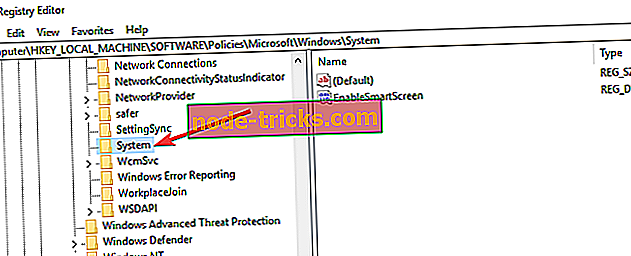
- レジストリエディタの右側でマウスの右ボタンをクリックし、[新規作成]、[32ビットDWORD値]の順に選択し、その名前を[DisableLogonBackgroundImage]に設定します。 それをダブルクリックして、その値を00000001に設定します。
- これで、レジストリエディタを閉じてコンピュータを再起動すると、ログイン中に背景画像ではなく単色のはずです。
- 何らかの理由でこれらの変更を元に戻すには、HKEY_LOCAL_MACHINESOFTWAREPoliciesMicrosoftWindowsSystemにあるDisableLogonBackgroundImageを見つけてその値を00000000に設定するか、単に削除するだけです。
解決策3 - 設定ページを使う
最新のWindows 10ビルドでは、コンピュータの設定からログオン画面の背景を無効にすることができます。 以下に手順を示します。
- 「Windowsロゴ」キーをクリックし、「設定」と入力してクリックします
- 「パーソナライゼーション」セクションを開く
- 左ペインで、画面ロックをクリックします
- 画面右側で、[サインイン画面にロック画面の背景画像を表示する]をオフにします。

あなたが私たちのWindows 10の修正のセクションで解決策をチェックすることができる他のWindows 10関連の問題があればそれはそれです。
それでもPCに問題がある場合、または将来その問題を回避したい場合は、ファイルの損失、マルウェア、ハードウェアの障害など、PCのさまざまな問題を解決するためにこのツールをダウンロードすることをお勧めします。
編集者注:この記事は当初2015年8月に公開されたものであり、それ以来鮮度と正確性のために更新されています。

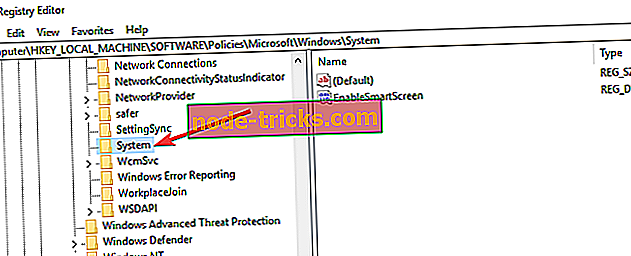





![[FIX] Windows 10のプロダクトキーを変更できない](https://node-tricks.com/img/fix/883/fix-unable-change-windows-10-product-key.jpg)
![Windows 10 Creators Updateでハイブリッドスリープが見当たらない[修正]](https://node-tricks.com/img/windows/346/hybrid-sleep-missing-windows-10-creators-update-2.jpg)
